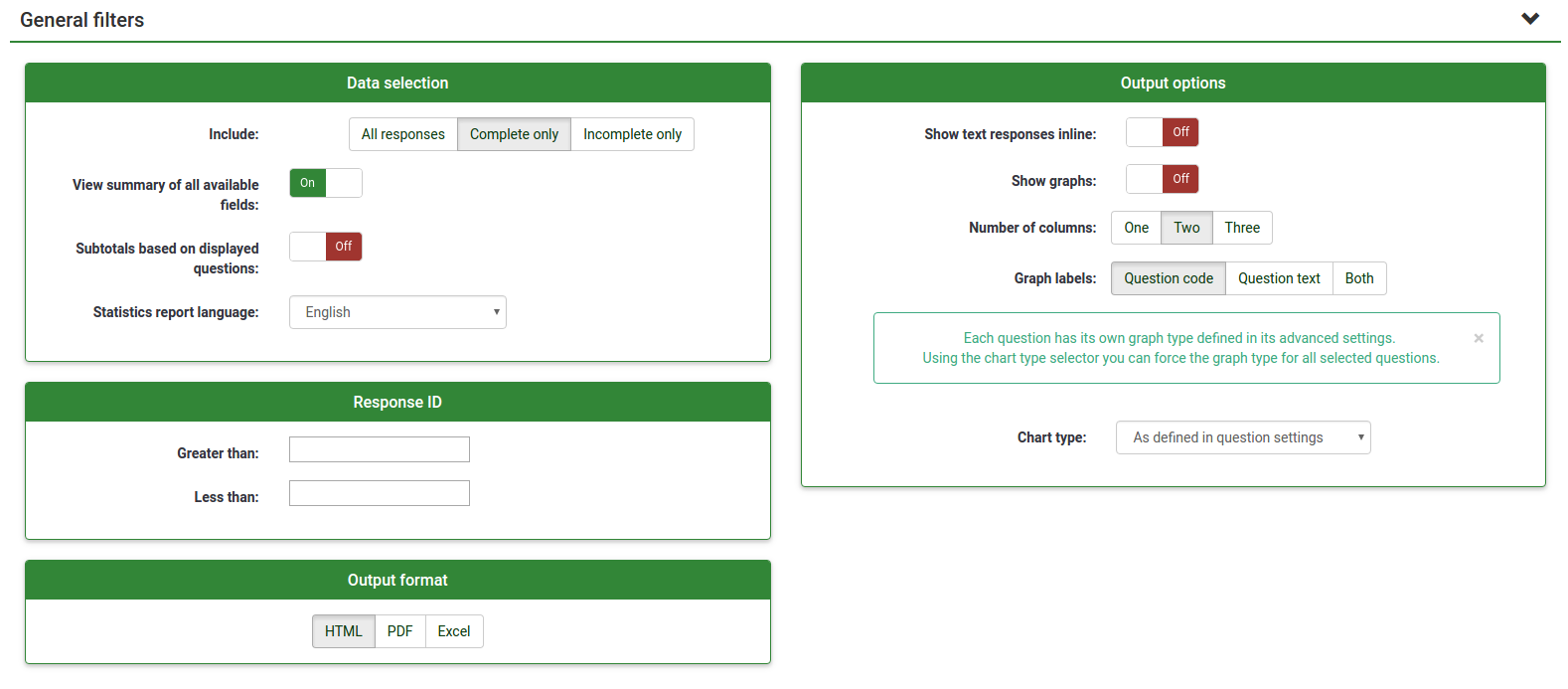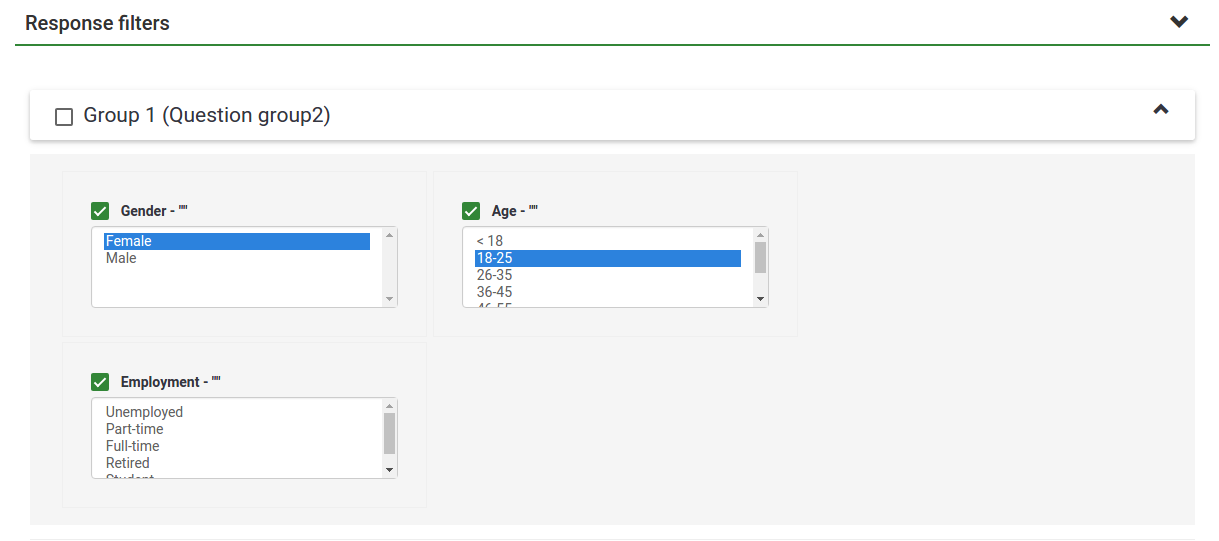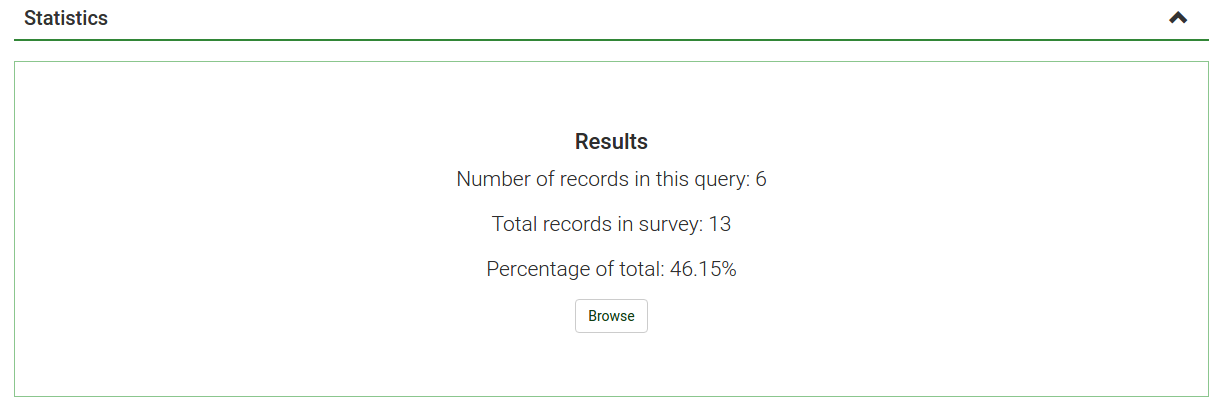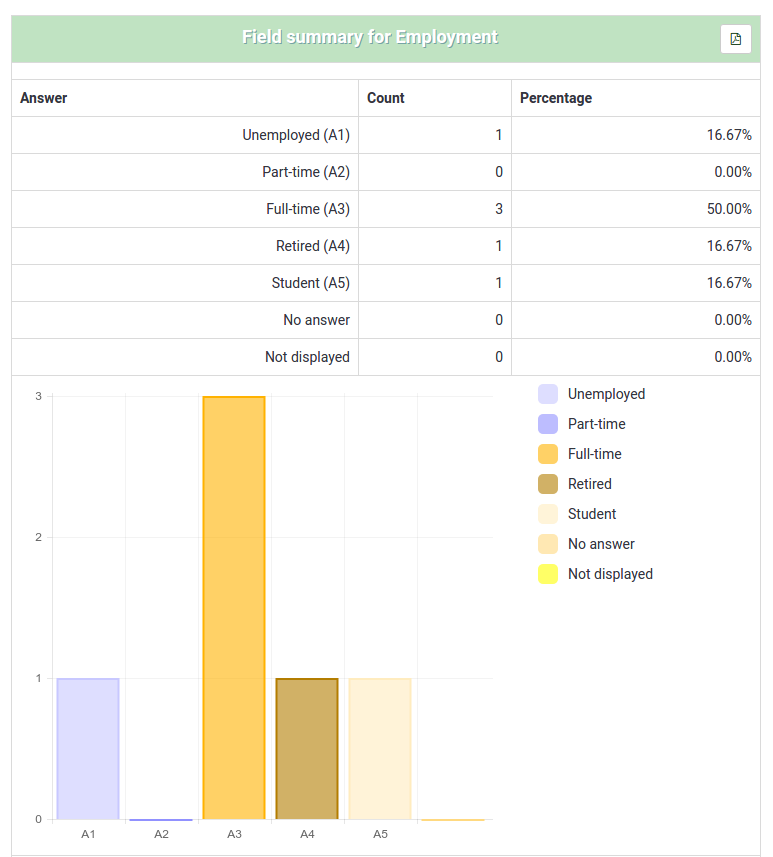Statistika
From LimeSurvey Manual
General
The statistics feature is available from the survey toolbar by clicking first on the File:Browse.png 'Response and Statistics' menu entry in then last drop-down menu (which is only available if a survey has been activated) and then click the  statistics button.
statistics button.
Kakšna je funkcija statistike?
Za primer si vzemimo aktivno ali že zaključeno anketo, kjer želite narediti analizo rezultatov. LimeSurvey omogoča prenos vseh odgovorov v Excelovo obliko (ali CSV/PDF/HTML datoteko). Ko so enkrat v tej obliki, jih lahko poljubno oblikujete oziroma obdelujete in na ta način analizirate. Lahko pa tudi uporabite funkcijo statistike in s tem pridobite vpogled v analizo vaših podatkov, kjer lahko pridobite kar nekaj koristnih informacij.
Funkcija statistike vam omogoča 'filtriranje' posameznih pridobljenih podatkov oziroma odzivov iz različnih področjih. Skripta statistike ne poizkuša delati kompleksnih filtriranj - vendar boste kljub temu navdušeni nad vrsto informacij, ki jih je mogoče z lahkoto pridobiti.
Ogled rezultatov in povratnih informacij
S klikom na "Izdelaj statistiko" vam bo predstavljen seznam vseh možnih vprašanj. Posamezno vprašanje vsebuje potrditveno polje, ki ga lahko kliknete, da se prikaže povzetek tega vprašanja in ikona, ki jo lahko kliknete (ali miško le pridržite na njej) in prikazalo se vam bo celotno besedilo vprašanja. Če si želite ogledati rezultate vprašanja oziroma vprašanj, označite potrditvena polja na vrhu vprašanja in "Poglej statistiko". Druga možnost je, da označite potrditveno polje na vrhu posamezne skupine vprašanj in nato kliknite na gumb "Poglej statistiko".
S tem dobite tabelo "Rezultati", ki prikazuje število primerov in tabelo "Povzetek polj" za vsako izbrano vprašanje posebej, ki povzemata vsa možna vprašanja in odgovore, njihove vsote in odstotek.
Filtriranje podatkov
Data can be filtered in several ways:
- By survey completion - select Completed, Incomplete or All records. For a discussion on incomplete responses see Browsing survey results.
- By ID - use the inputs to filter by ID number
- By response - click on one or more responses in the list under each question to filter the data by those responses (use CTRL/click to select multiple responses in the same question). Note that if you choose to view summary of all available fields (checkbox at top) you will need to select your response filters before checking that box.
- By text - You can search the responses to a free text question type (and similar types) by entering a text. If you want to search for a partial string you can use the percentage sign (%) as wildcard. Example: If you look for 'Tom%' it will find entries with 'Tomb' and 'Tommy', etc.
S klikom na "Poglej statistiko" boste imeli možnost vpogleda v tabelo "Rezultati", ki prikazuje število odgovorov na podlagi kriterija, ki ste ga vi predhodno določili. Hkrati se prikaže tabela "Povzetek polja" za posamezno vprašanje, kjer je viden celoten povzetek odgovorov in vprašanj, vsota in njihov odstotek. Pomembno je vedeti, da so ti rezultati podskupina vaših celotnih odgovorov. Za primerjavo: če se na podlagi vašega kriterija prikaže 146 zapisov od 180, bo povzetek prikazal le rezultate teh 146 zapisov.
The images below indicate that I have elected to view the stats for "Employment status" of completed records/female/age 18-25. This gives me the results for 6 out of 13 records.
Pozorni bodite na naslednje stvari:
- Če določite kriterij na isto vprašanje od katerega želite povzetek, potem bodo predstavljeni le tisti odgovori tega vprašanja, ki ustrezajo postavljenim kriterijem. Priporočljivo je, da ne postavljate kriterija na vprašanje od katerega pridobivate povzetek.
- Če želite izbrati več vnosov pri istem vprašanju, pri izbiranju držite CTRL tipko. Če želite preklicati zadnje izbran kriterij, ponovno kliknite na že izbran odgovor in pri tem še vedno držimo CTRL tipko.
Pregled / Izvoz rezultatov filtra
Če želite izvoziti odgovore, ki ustrezajo postavljenim kriterijem, kliknite na "Poglej statistike" na koncu tabele "Rezultati". Odprlo se vam bo standardno okno za izvoz, izvozili pa se bodo le rezultati, ki ustrezajo postavljenim pogojem. Podoben način velja pri brskanju.
Grafi
Za izdelavo grafov se uporablja že vgrajena knjižnica pChart, ki je običajno ni potrebno konfigurirati.
Za določene jezike (npr. Kitajščina) običajno uporabljena pisava (Vera) ne zajema potrebnega nabora znakov. V tem primeru lahko uporabite nastavitev $chartfontfile, s katero nastavite novo TTF font datoteko v config.php (preveri config-defaults.php za pravo nastavitev). Za kitajščino (poenostavljeno ali tradicionalno) priporočamo uporabo fonta FireFlySung.
Ko so grafi enkrat narejeni, jih lahko na zelo enostaven način izvozite: z miško se postavite na sliko, izvedite desni klik in "Shrani sliko kot". Graf shranite kot .png datoteko na poljubno lokacijo. Običajno so vsi rezultati prikazani s tortnim grafikonom - razen v primeru "Več možnosti", ko so prikazani v obliki stolpičnega grafa.
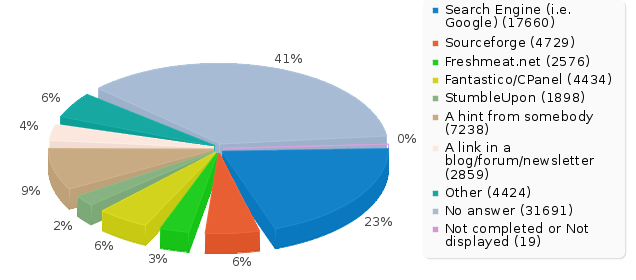
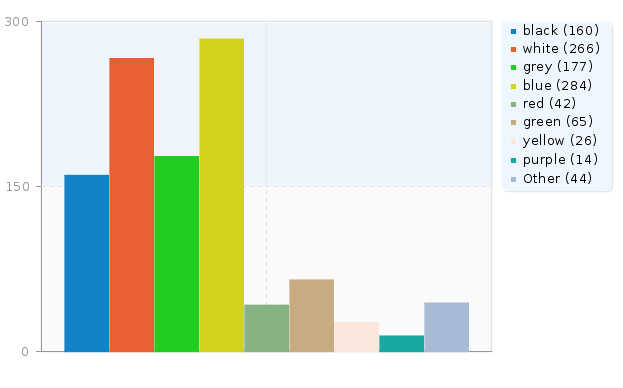
"Nepopolni odgovori", "brez odgovora" in "nedokončano/neprikazano" štetje
"incomplete responses" counts: all responses that started, but weren't completed. A response started when the participant clicked "Next" button in the survey, but did not click the "Submit" button in the end.
Tehnično gledano se to zgodi takrat, ko v tabeli odzivov ni posredovanih podatkov za ta vnos vendar se kljub temu ustvari nov nabor podatkov.
Vprašanje "brez odgovora": vprašanje je bilo prikazano vendar anketiranec ni dal odgovora.
Tehnično gledano se to zgodi takrat, ko prikazano vprašanje ni obvezno in ni prijelo nobenega odgovora, anketiranec pa je kliknil na Naprej oziroma Oddaj: posledica tega je, da se za to vprašanje v podatkovni bazi ustvari prazen niz. Na ta status brez odgovora ne moremo računati pri datumu ali osnovnih številčnih vprašanjih, saj polje v podatkovni bazi ne more posneti niza.
Vprašanje "nedokončano/neprikazano": ko stran vsebuje vprašanje, ki ni bilo prikazano. Razlog za to je lahko zaradi pogoja, ki smo ga postavili in ni bil izpolnjen ali zaradi tega, ker je anketiranec zapustil anketo še preden se je ta stran prikazala (ali jo je zapustil ravno ko se je ta stran prikazala vendar nato ni več kliknil gumba za naprej).
Tehnično gledano se to zgodi takrat, ko se v poljih podatkovne baze nahajajo NULL vrednosti.
Javna statistika
LimeSurvey includes functionality to display simple statistics to the general public or to your participants after they have completed filling out an online survey.
Za prikaz statistike anketirancem moramo izpolniti dva koraka. Najprej moramo omogočiti javno statistiko v nastavitvah ankete (privzeto je to onemogočeno). Ta nastavitev se nahaja v glavni orodni vrstici ankete (Lastnosti ankete -> Glavne nastavitve -> Predstavitev in navigacija -> Javne statistike?). Hkrati se tukaj nahaja nastavitev "Pokaži grafe v javnih statistikah?" – če jo aktiviramo – bo statistika vsebovala tudi grafe (privzeto statistika prikazuje le številčno obdelane podatke).
Ko ste nastavili anketo za prikaz statistike, morate nato izbrati vsa tista vprašanja za katera želite, da se prikažejo anketirancu statistično obdelani podatki. Privzeto je, da ni izbrano nobeno vprašanje.
You choose which questions will be shown in the public statistics page by editing each question. In the Statistics Tab for each question is an option "Show in public statistics". Once you set this setting to "On" the question will be included on the public statistics page.
Kaj anketiranec vidi
Ko anketi enkrat aktiviramo nastavitev za javno statistiko in izberemo nekatera vprašanja za javni prikaz, bo anketirancem pri zaključevanju ankete prikazana dodatna možnost. Poleg običajne zahvale bo vidna tudi povezava "Prikaz statistik za to anketo".
Če anketiranec klikne na to povezavo, bo lahko videl stran, ki vsebuje podrobnosti odgovorov izbranih vprašanj in grafe, če so le ti omogočeni.
Spreminjanje pogleda strani javne statistike
The looks of the public statistics page can be modified via template.css (search for "#statsContainer"). However, there is currently no template of it’s own that can be edited in the limesurvey template editor.